Výchozí nastavení
Nakonfigurujte Týmový web, aby spouštěl výchozí výukový zdroj podle vašeho výběru.
- otevření dialogu Možnosti aplikace,

- Na kartě Soubory určete v poli Týmový web webovou stránku nebo soubor. Vložte odkaz na svou uživatelskou nápovědu nebo například na výukové programy aplikace Inventor v nápovědě Wiki.
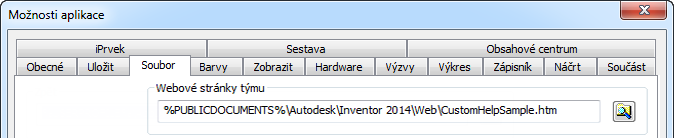
Vyzkoušejte si to
Přístup k vašim výukovým materiálům
|
Úvodní obrazovka: Další výukové materiály |
Pás karet: karta Začínáme Týmový web |
Nabídka Nápověda: Týmový web |
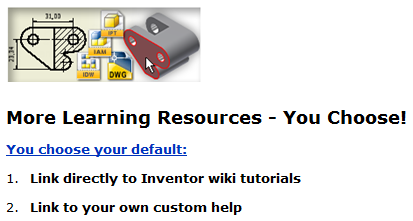
|
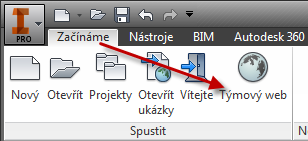
|
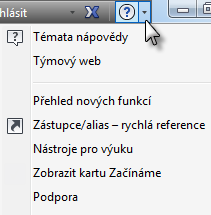
|
V dialogu Možnosti aplikace se na kartě Soubory v poli Týmový web zobrazuje vámi zadaný soubor nebo umístění na intranetu či internetu.
Správce CAD a IT: rozmístění nastavení Týmového webu
Krok 1: Příprava rozmístění
- Nainstalujte samostatnou verzi aplikace Inventor 2014.
- Spusťte aplikaci Inventor, otevřete dialog Možnosti aplikace a importujte soubor XML, který obsahuje nastavení z aplikace Inventor 2013.
- V dialogu Možnosti aplikace na kartě Soubory nakonfigurujte Týmový web podle pokynů v předchozím kroku 3. Poznámka: V dialogu Možnosti aplikace případně proveďte další změny.
- V dialogu Možnosti aplikace exportujte nové nastavení.
Krok 2: Vytvoření obrazu rozmístění a rozmístění do uživatelské základny
- Pomocí Průvodce rozmístěním aplikace Inventor vytvořte obraz rozmístění. Začněte kliknutím na příkaz Vytvořit rozmístění.
- V dialogu Vytvořit rozmístění klikněte na stránce s názvem odpovídajícím názvu vašeho rozmístění na šipku dolů a zobrazte možnosti konfigurace rozmístění.
- Vyberte možnost Chci importovat vlastní nastavení. Vyhledejte a vyberte soubor XML, který jste exportovali.
- Chcete-li pokračovat v instalaci, klikněte na šipku.
- Chcete-li vytvořit obraz rozmístění, klikněte na tlačítko Vytvořit.
- Rozmístěte obraz do své uživatelské základny.
Krok 3: Pokyn uživatelské základně, aby používala příkaz týmového webu
- Informujte svou uživatelskou základnu, jak zpřístupnit a používat Týmový web.
